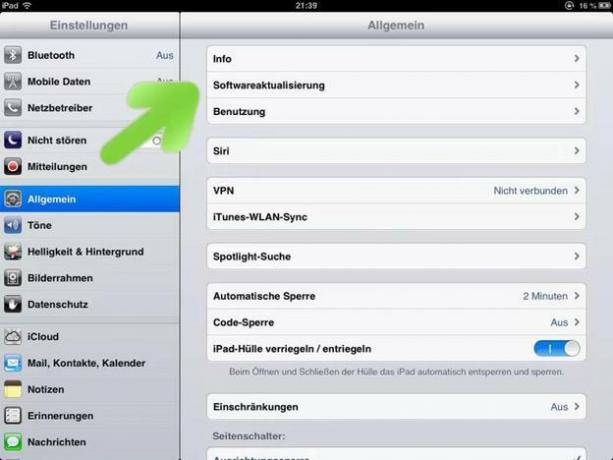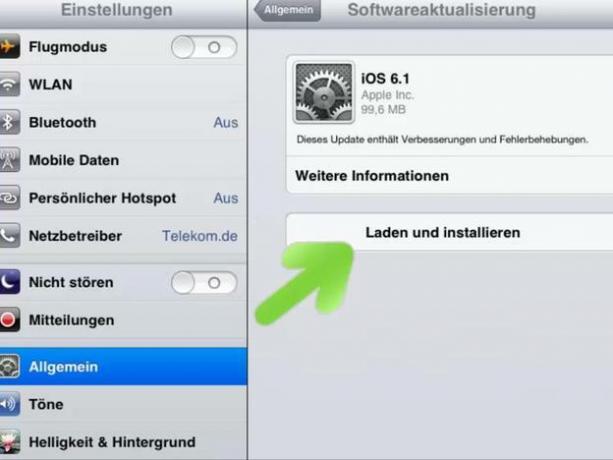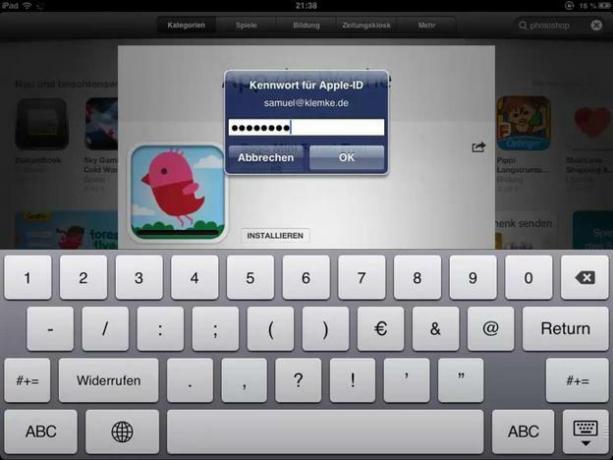VIDEO: Uppdatera iPad
Nya uppdateringsalternativ sedan iOS 5

Sedan iOS version 5 har du med ÄppleSådana enheter iPhone eller iPad för att uppdatera den direkt.
- Således är för en Uppdatering Din enhet använder inte nödvändigtvis Appleprogramvara iTunes behövs.
- Fördelen med att uppdatera via din Apple -enhet är att du, till skillnad från när du uppdaterar via iTunes, inte har den fullständiga uppdateringen behöver ladda ner nytt mjukvarupaket, men bara respektive filer som faktiskt har ändrats respektive. tillkom nyligen.
- Du behöver dock en fungerande för direktuppdateringen via din Apple -enhet TRÅDLÖS INTERNETTILLGÅNG-Anslutning för att kunna ladda ner ibland stora filer.
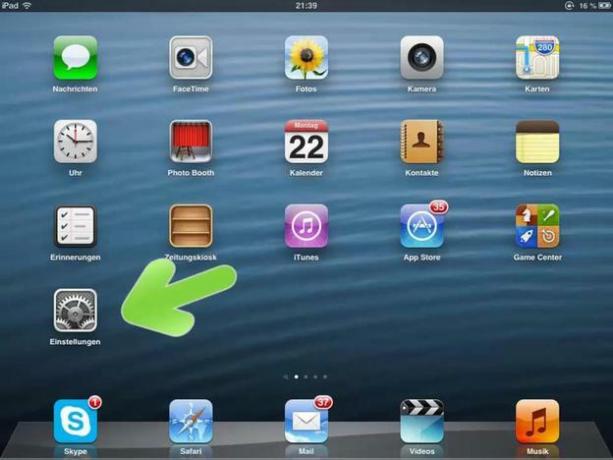
Uppdatera din iPad direkt via WiFi
Om du gillar din iPad direkt och utan iTunes du kan göra detta i några steg:
Fixa fel 3002 på iPhone 4 - så här fungerar det
Om du uppdaterar din iPhone 4 kan du se felmeddelandet med koden ...
- För att göra detta, anslut först din iPad till strömförsörjningen och slå sedan på eller av din iPad. få detta ur låst tillstånd.
- Sök nu efter appen "Inställningar" och öppna den. Du kan känna igen appen med en grå bakgrund med tre växlar i förgrunden.
- Öppna sedan alternativet "Allmänt" och tryck sedan på "Programuppdatering".
- Om en ny uppdatering är tillgänglig för din iPad kommer den nu att visas. I det här fallet, tryck på "Ladda ner och installera" längst ner.
- Tryck sedan på "Acceptera" och sedan "OK".
- Vänta nu på filerna du behöver ladda ner och redigera. Du kan se detta högst upp med den blå statusfältet.
- Tryck sedan på "Installera".
- Nu måste du vänta ett tag till för att uppdateringen ska installeras. Din iPad startar sedan om och du kan kontrollera installationen genom att antingen ringa upp "Programuppdatering" igen eller trycka på "Info" direkt ovanför den.